Как комбинировать и разбивать фигуры в Pages, Numbers и Keynote
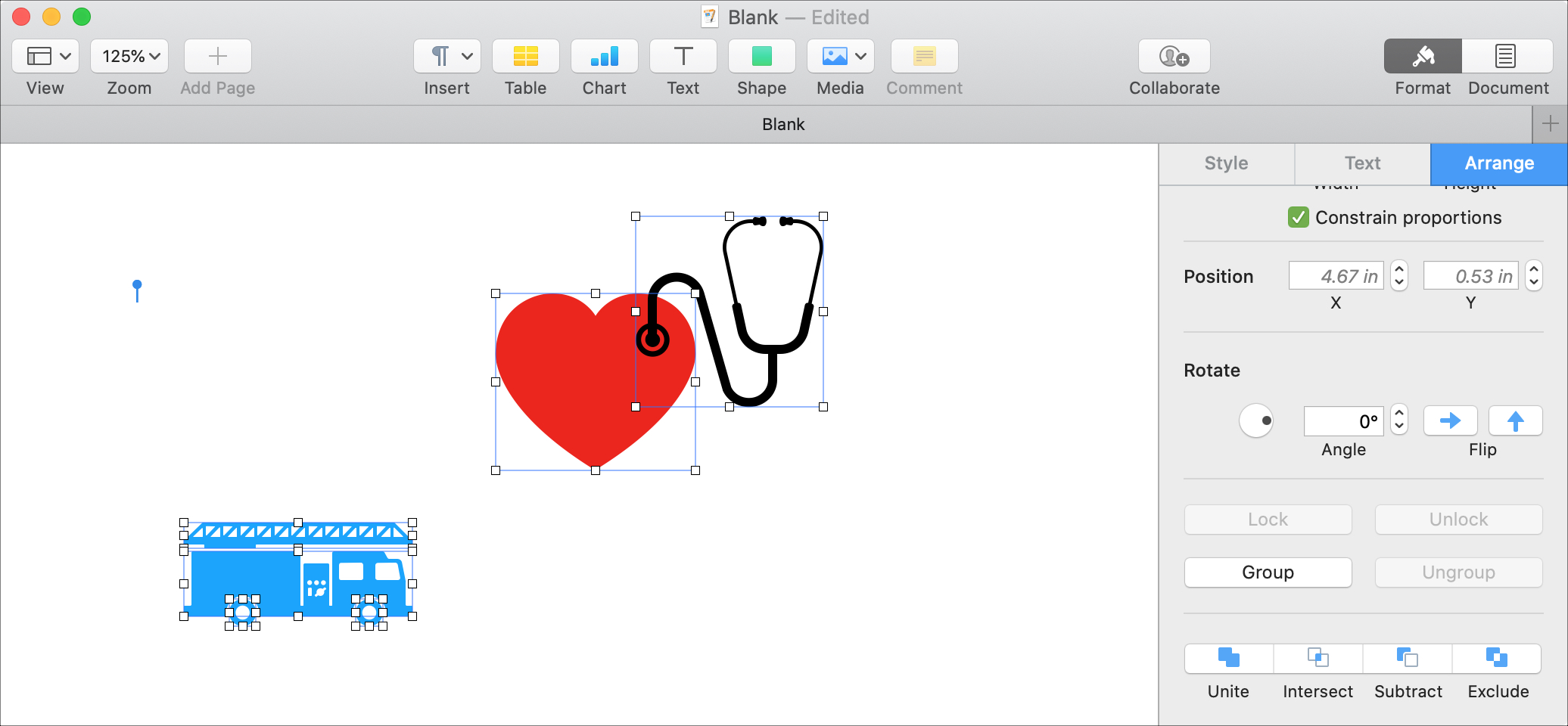
Работа с фигурами в Pages, Numbers и Keynote проста и может улучшить ваш документ. Независимо от того, вставляете ли вы форму для полезной цели или просто для внешнего вида, есть хороший выбор. Но, если нужной формы нет в коллекции, возможно, вам придется проявить немного творчества.
Конечно, вы можете поискать в Интернете нужную форму, но если у вас есть базовые инструменты для создания того, что вам нужно, вы можете сэкономить время на поиск. Вы можете комбинировать фигуры в Pages, Numbers и Keynote, чтобы создать что-то уникальное. И, конечно же, вы также можете разбивать комбинированные формы. Наше руководство покажет вам, как это сделать.
Объединяйте и разделяйте фигуры в Pages, Numbers и Keynote
Комбинируйте фигуры на Mac
Вы выполните те же действия, чтобы объединить фигуры во всех трех приложениях на Mac. И у вас есть несколько вариантов, как комбинировать формы, в зависимости от того, чего вы пытаетесь достичь.
Для начала откройте документ и убедитесь, что фигуры перекрываются или касаются так, как вы хотите.
1) Выберите фигуры, которые хотите объединить. Вы можете сделать это, щелкнув первую, удерживая клавишу Shift, а затем щелкнув вторую.
2) Нажмите кнопку «Форматировать» в правом верхнем углу окна, чтобы открыть боковую панель.
3) Выберите вкладку «Упорядочить».
4) Внизу боковой панели вы увидите четыре варианта комбинирования фигур. Так что нажмите на тот, который хотите использовать, и имейте в виду, каждый из них создаст разные формы.
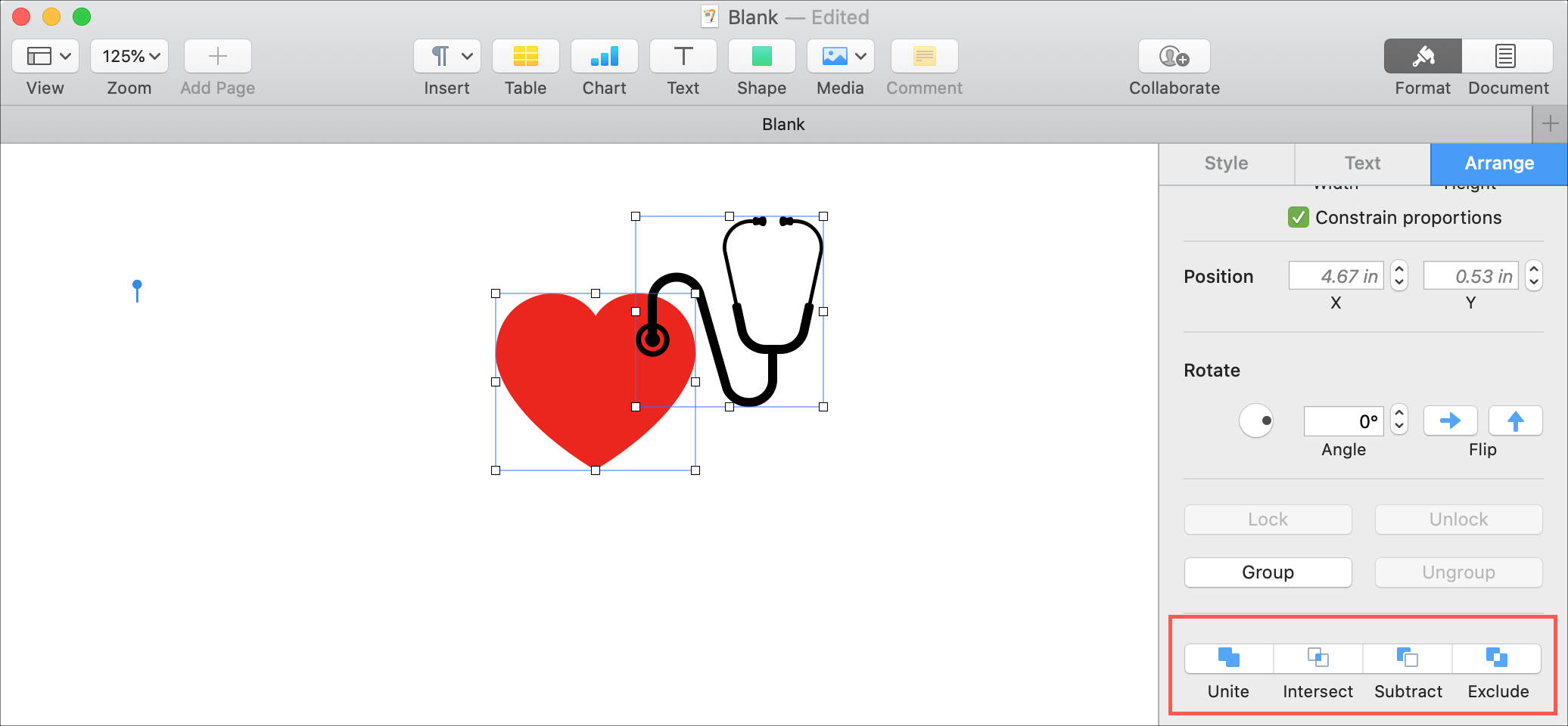
Объединить: объединяет отдельные фигуры в одну объединенную фигуру.
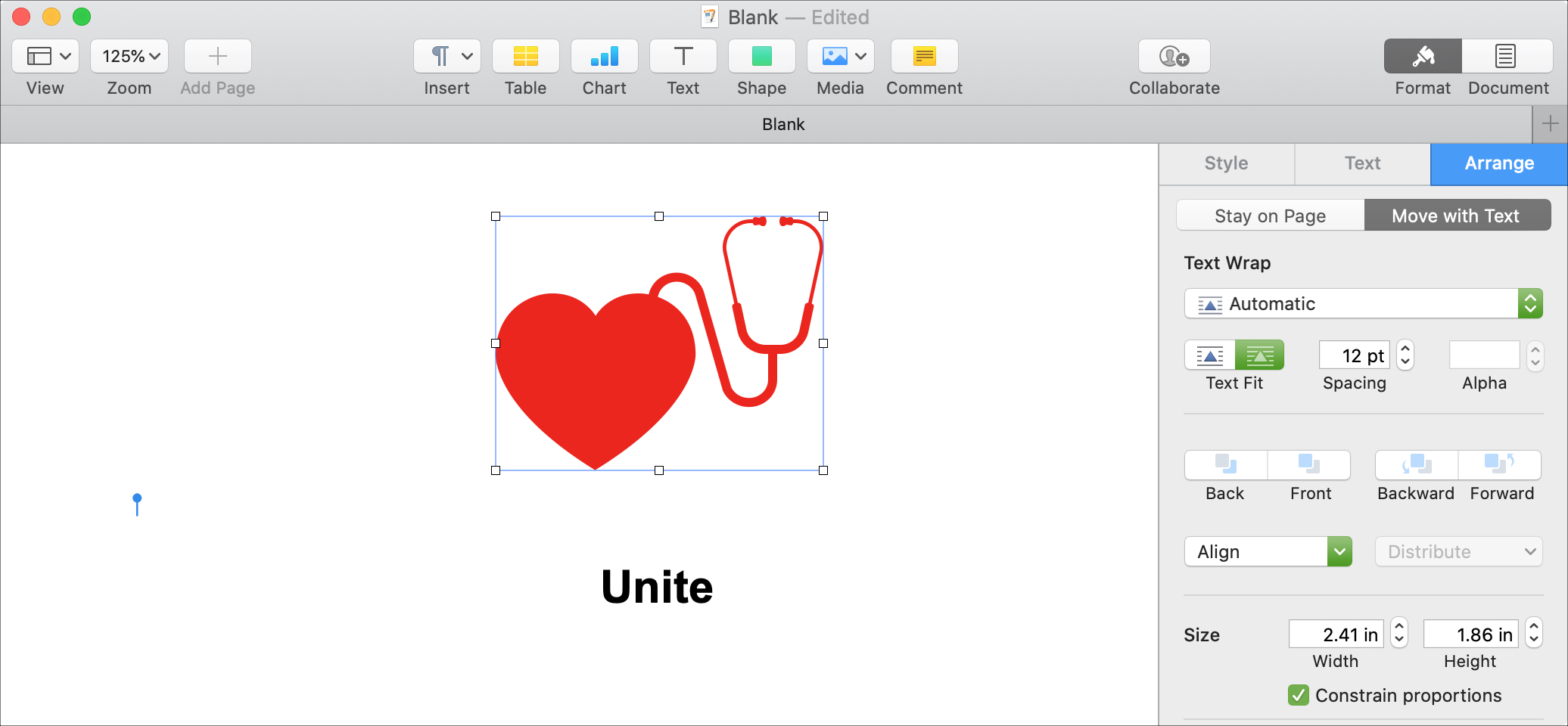
Пересечение: объединяет перекрывающуюся часть двух фигур для создания новой формы.
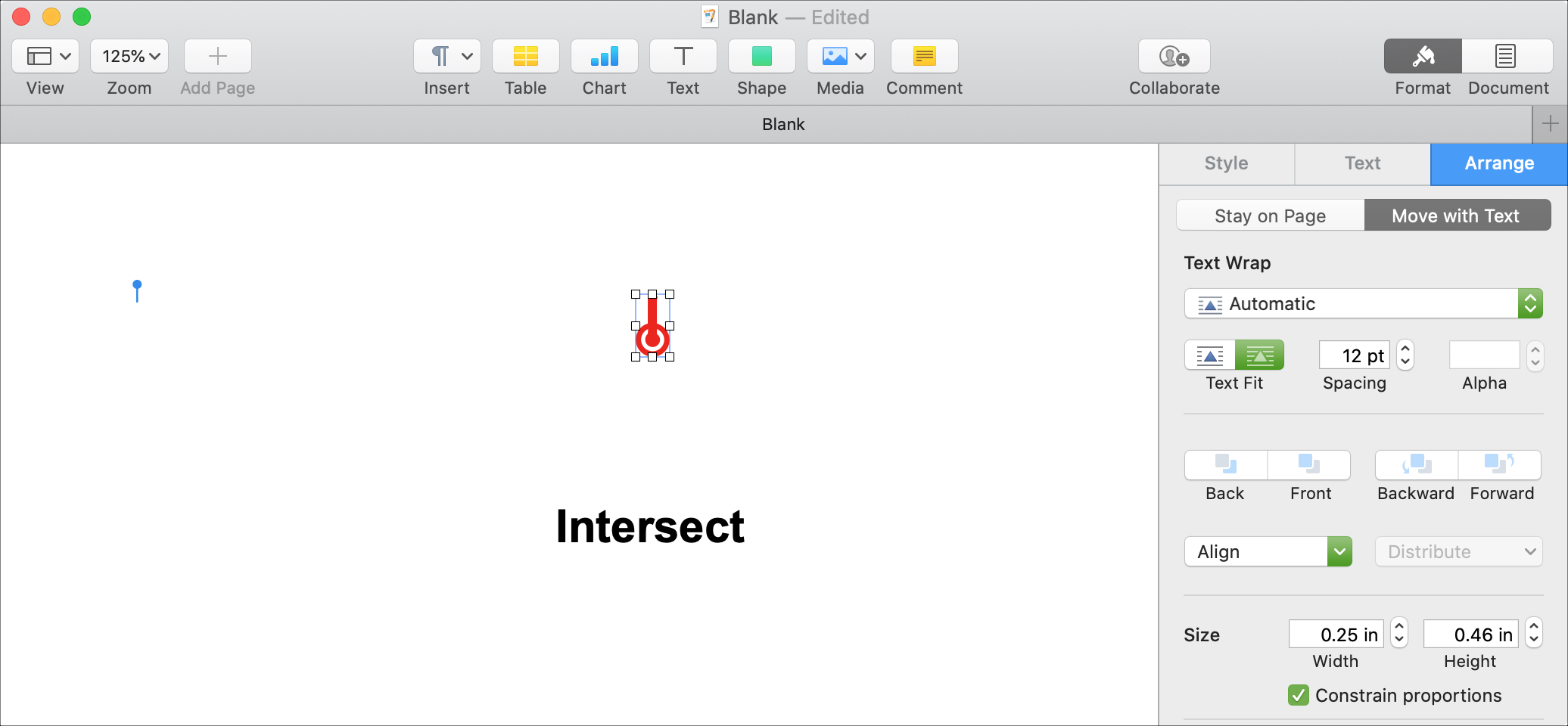
Вычесть: удаляет фигуру, которая находится поверх другой или перекрывает другую.
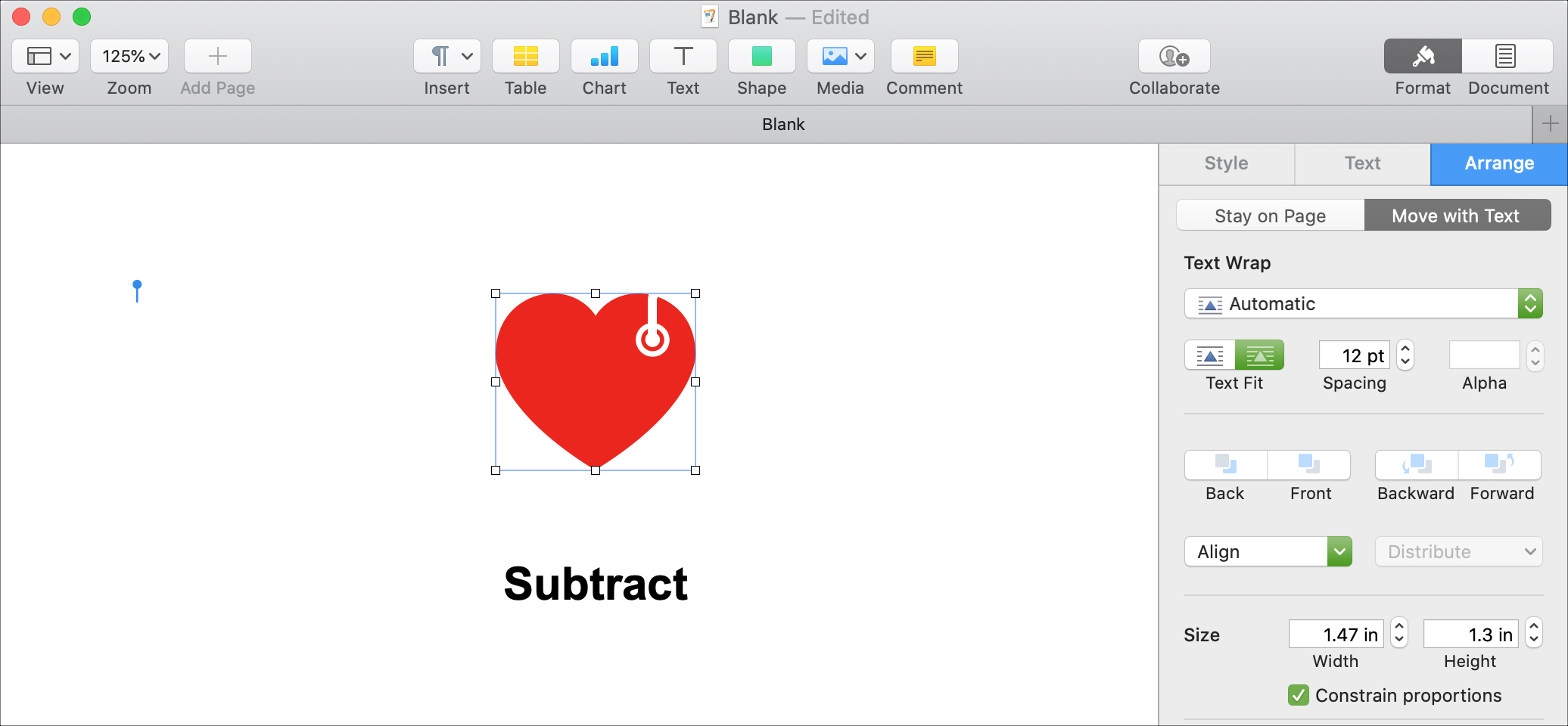
Исключить: удаляет перекрывающуюся область между двумя фигурами.
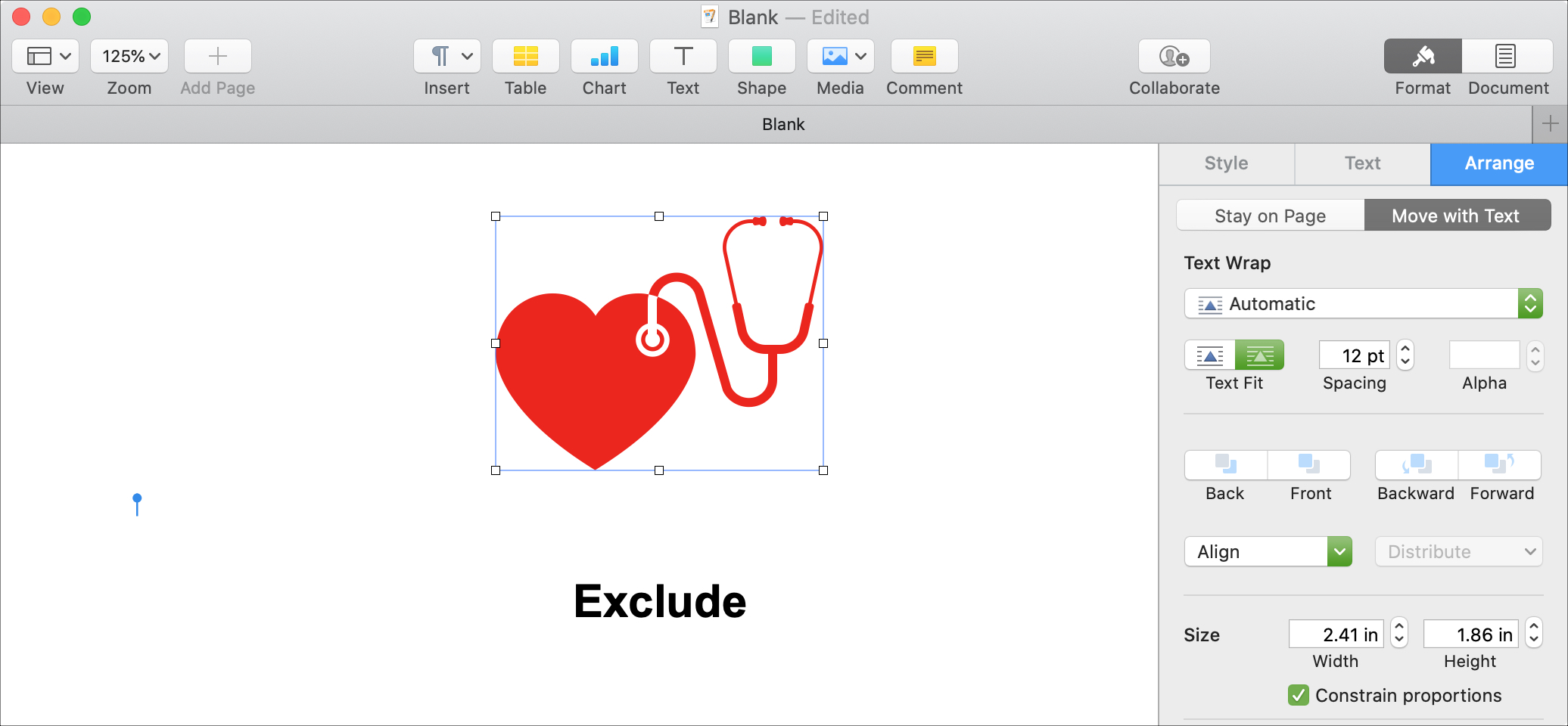
Как вы можете видеть на снимках экрана выше, каждый параметр для комбинирования ваших форм обеспечивает индивидуальный внешний вид вашей новой формы.
Разбивайте фигуры на Mac
Может быть, одна из необходимых фигур – это составная форма, и в ней просто слишком много частей. Или, возможно, его части нужно отрегулировать. Как и при объединении фигур, вы также можете разбивать фигуры в Pages, Numbers и Keynote.
1) Выберите форму, которую хотите разбить. В этом уроке мы используем форму пожарной машины из категории «Транспорт».
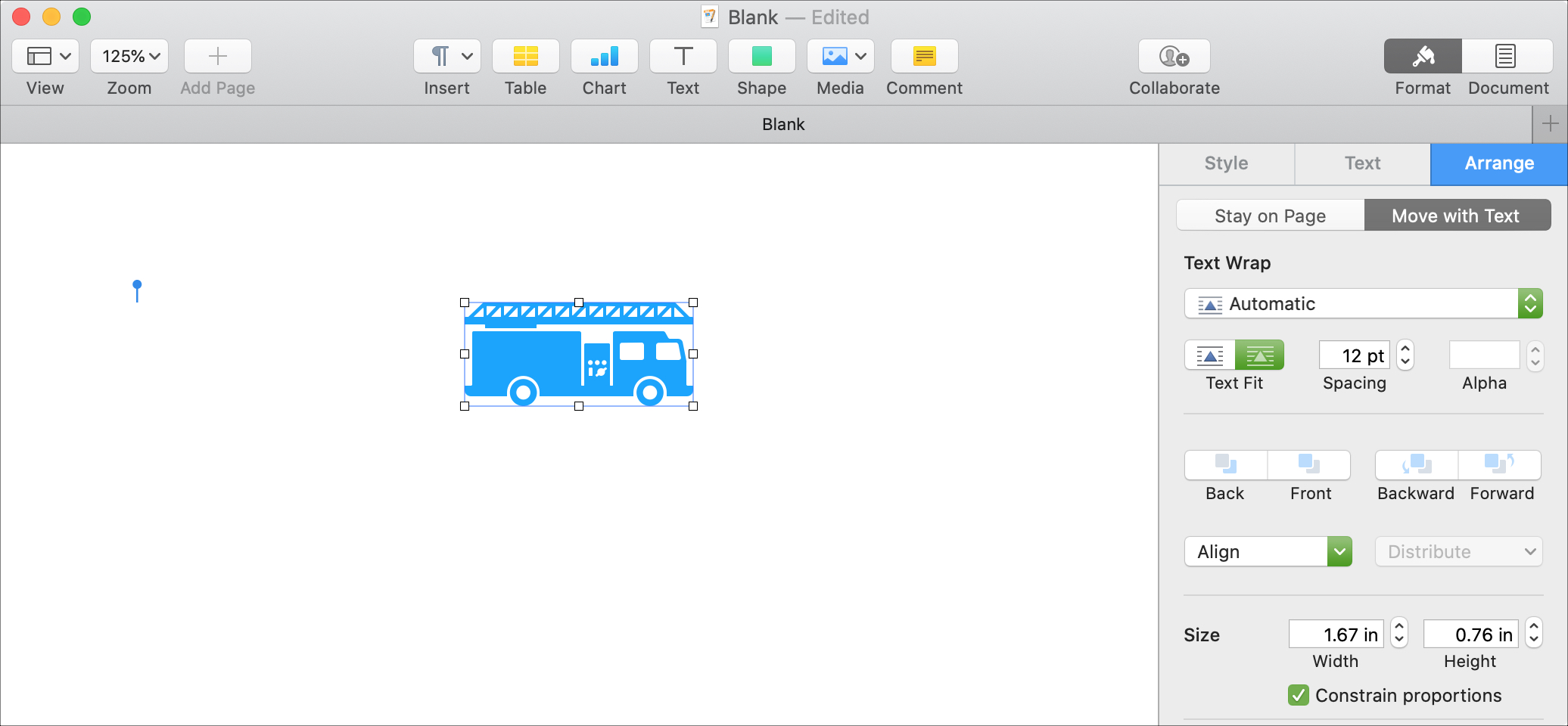
2) Щелкните Формат> Фигуры и линии в строке меню.
3) Выберите Break Apart.
Вы увидите, что фигура разбита на отдельные части и части, которые вы можете удалить или отредактировать по отдельности.
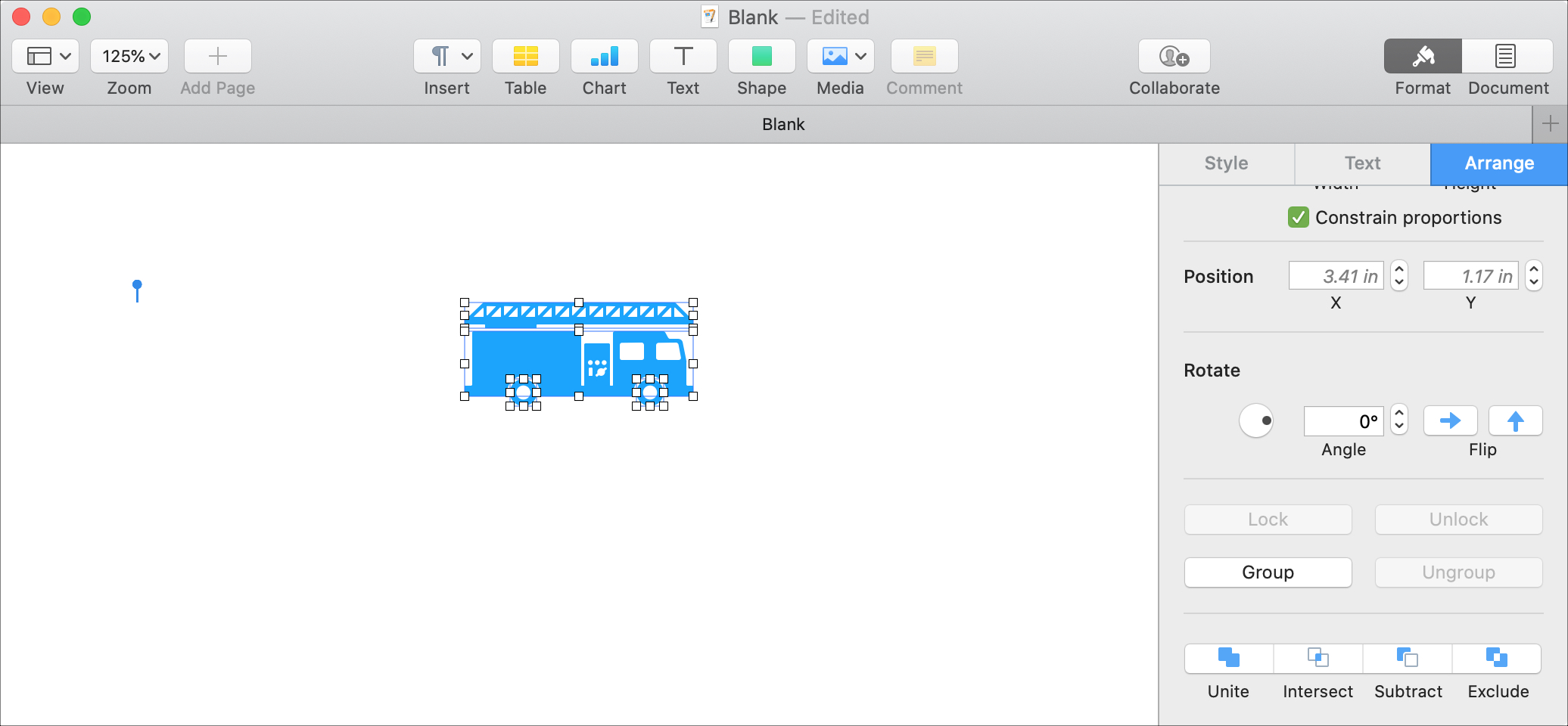
В нашем примере мы взяли форму пожарной машины, разбили ее на части, а затем переместили лестницу.
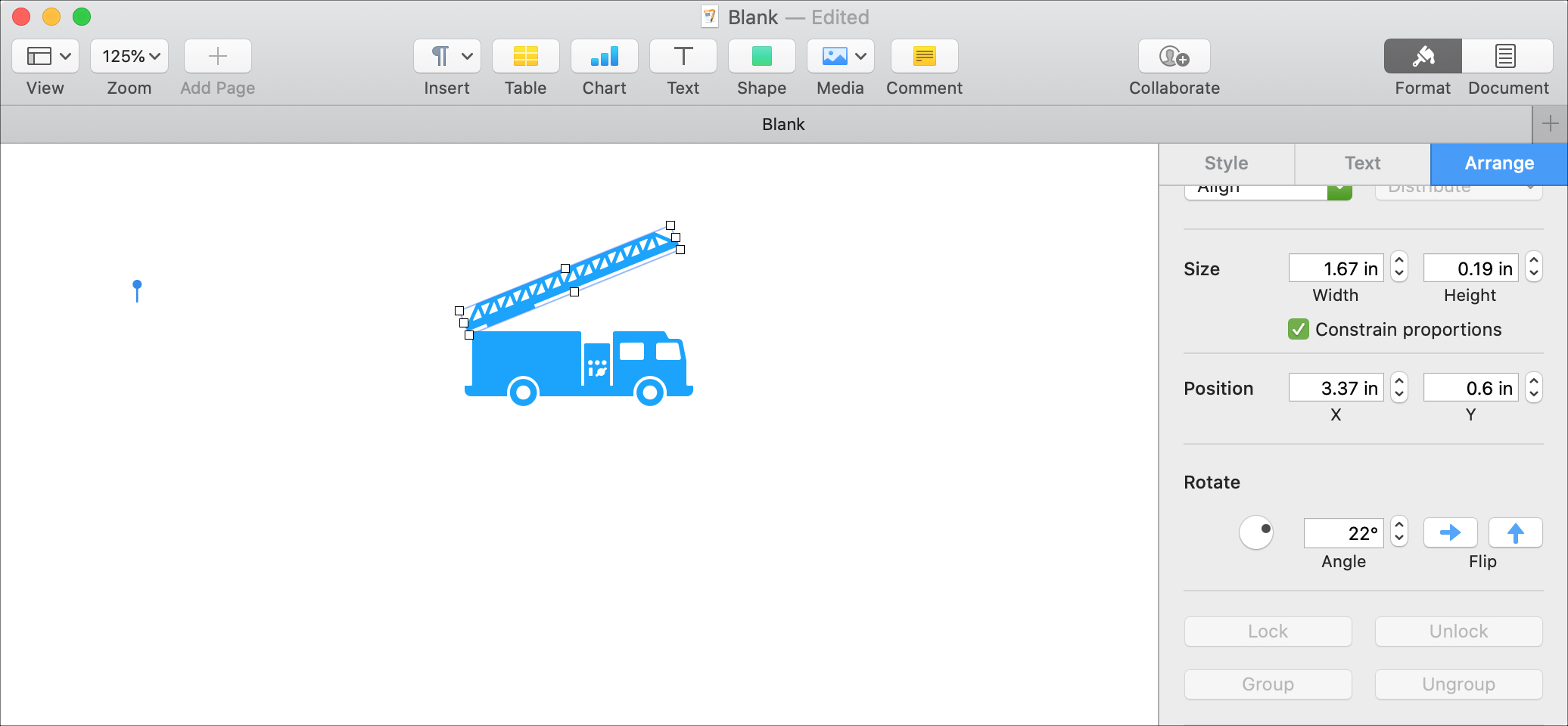
Комбинируйте фигуры на iPhone и iPad
Вы также можете комбинировать фигуры на своем iPhone или iPad. И хотя у вас может быть не так много места для этого, как на Mac, он по-прежнему работает так же
1) Выберите фигуры, которые хотите объединить. Вы можете сделать это, нажав и удерживая первый, пока вы нажимаете второй.
2) Нажмите кнопку «Стиль» (значок кисти).
3) Выберите вкладку «Упорядочить».
4) Вы увидите те же четыре варианта, что и на Mac, для комбинирования фигур.
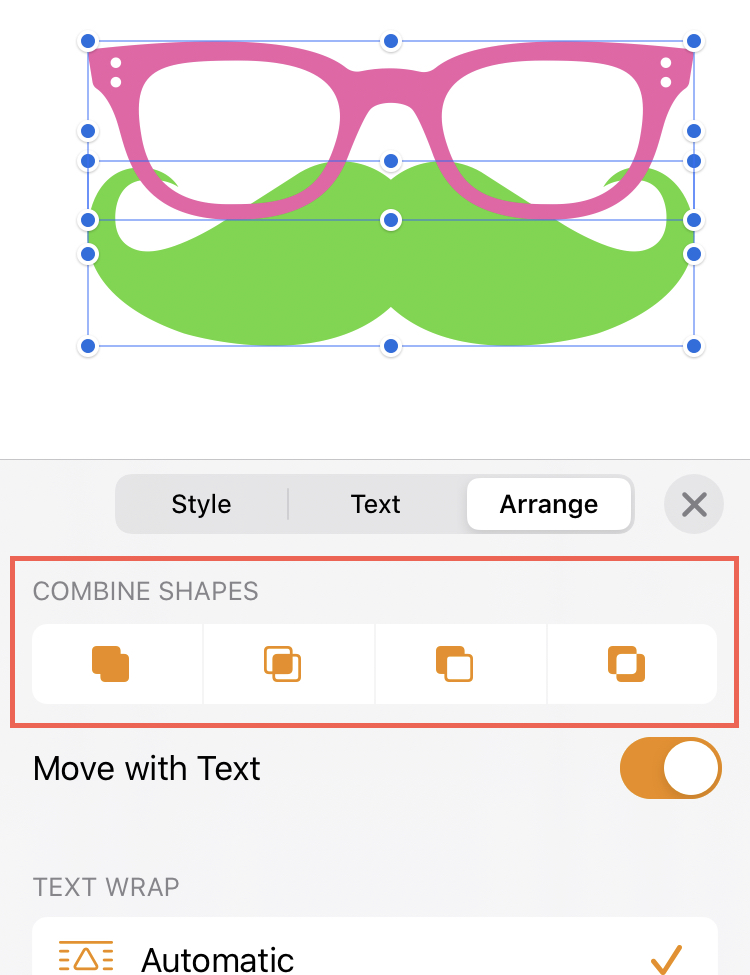
Нажмите на тот, который хотите использовать, чтобы создать свою уникальную форму.
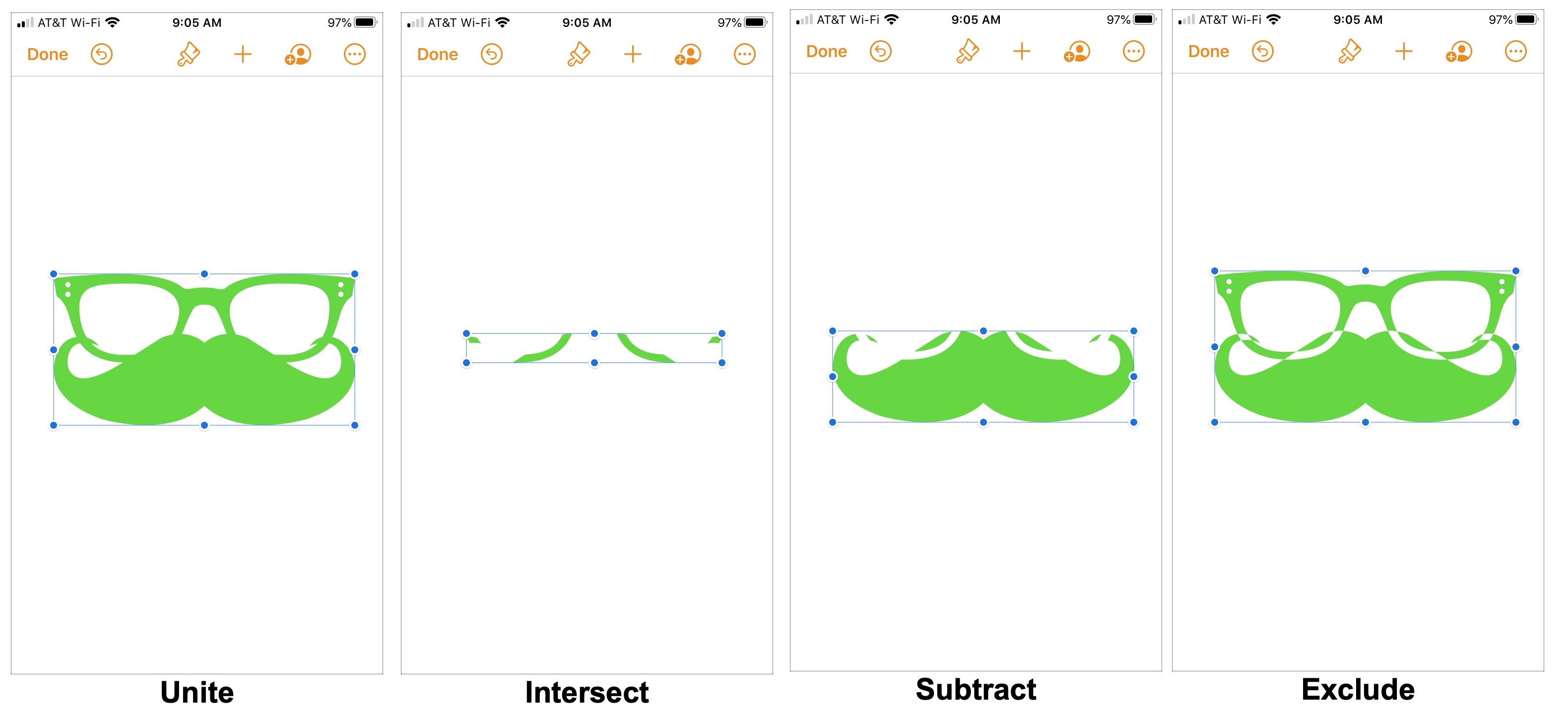
Помните: если вам не нравится то, что вы видите при объединении фигур, нажмите кнопку «Отменить», и вы можете начать заново.
Разбивайте фигуры на iPhone и iPad
Вы также можете довольно легко разбивать составные или комбинированные фигуры на iOS.
1) Выберите форму, которую хотите разбить. В этой части мы используем форму машины скорой помощи из категории «Транспорт».
2) Нажмите кнопку «Стиль» и выберите вкладку «Упорядочить».
3) Выберите Break Apart.
Теперь составное изображение разделено на различные части, которыми вы можете управлять индивидуально.
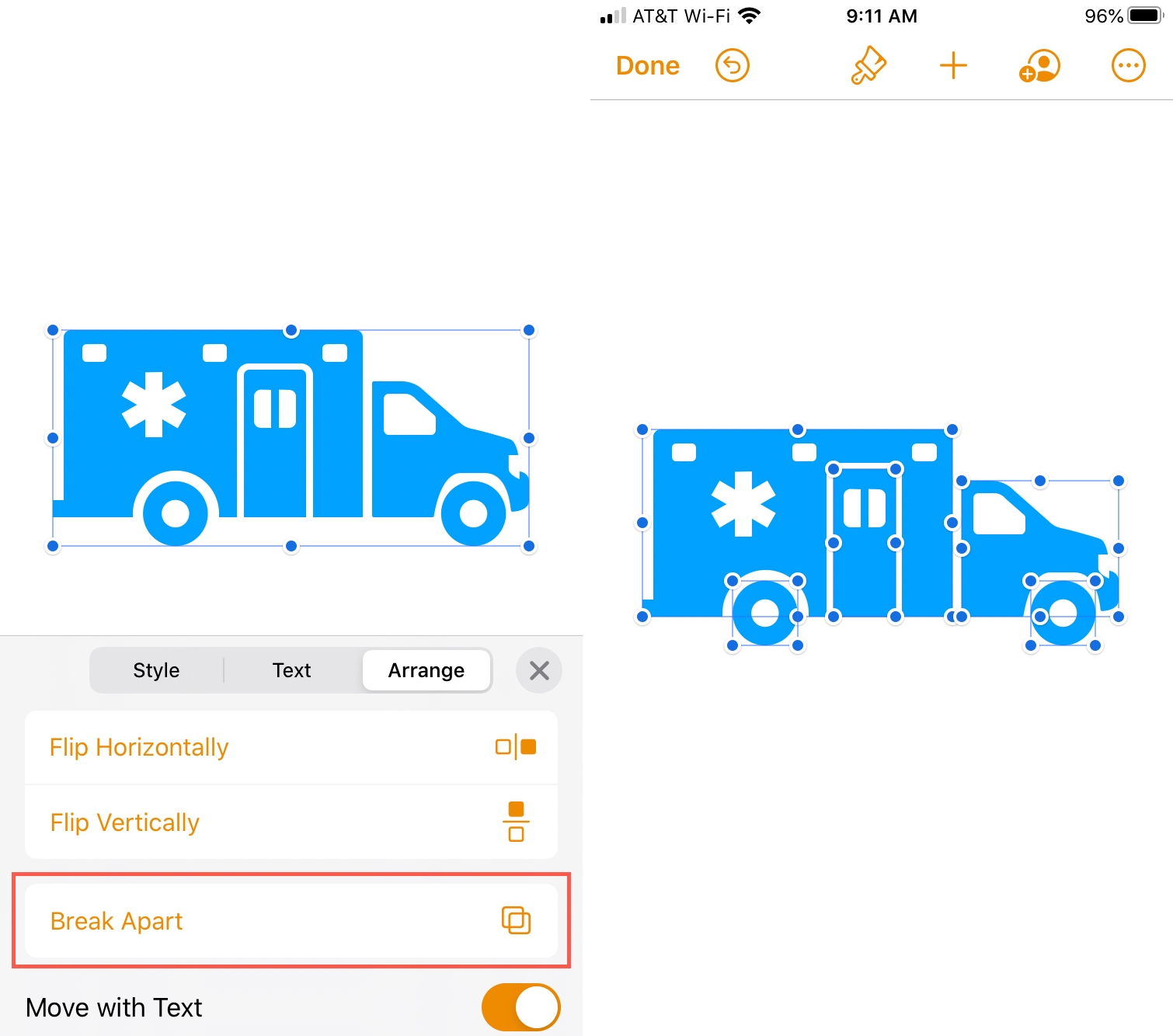
Подведение итогов
Если вы используете Pages, Numbers или Keynote для диаграмм, брошюр, листовок, отчетов или чего-то подобного, где фигуры полезны, то знание того, как их комбинировать и разбивать, может пригодиться.
Собираетесь ли вы поиграть с фигурами в одном из этих приложений? Сообщите нам, какие уникальные формы вы можете придать своему бизнесу или учебному документу!
Чтобы узнать больше, узнайте, как заливать фигуры цветами, градиентами или изображениями в Pages, Numbers и Keynote.
И помните, вы можете поделиться с нами своими советами на Twitter или же Facebook!





